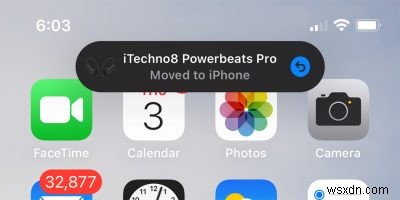
Apple은 최근 AirPods, AirPods Pro 및 일부 Beats 브랜드 헤드폰에 대한 업데이트를 발표하여 다른 Apple 기기 간에 자동으로 전환할 수 있습니다. 오디오를 듣는 데 사용하는 기기에 따라 이 AirPods 자동 전환 기능을 사용하여 iPhone, iPad, Mac 간에 쉽게 전환하는 방법을 알아보세요.
예를 들어 AirPod가 Mac에 연결되어 있지만 iPhone에서 전화를 받는 경우 전화를 받으면 AirPod가 자동으로 iPhone으로 전환됩니다. 이 기능은 정말 유용하며 제대로 사용하면 워크플로를 효율적으로 만들 수 있습니다.
지원되는 기기
현재 Apple 및 Beats의 다음 헤드폰만 오디오 전환 기능을 지원합니다.
- 에어팟 프로
- AirPods(2세대)
- 파워비트
- Powerbeats 프로
- 솔로 프로
장치 측에서 오디오 전환에 사용하려는 모든 장치가 iPhone과 동일한 Apple ID로 로그인되어 있는지 확인해야 합니다. 또한 장치가 최신 펌웨어로 업데이트되었는지 확인해야 합니다. 즉, iOS 14, iPadOS14, macOS Big Sur 이상 및 헤드폰용 최신 펌웨어를 실행해야 합니다.
최신 헤드폰 펌웨어
AirPods 자동 전환 기능을 사용하려면 헤드폰이 Apple에서 제공하는 최신 펌웨어를 실행하고 있어야 합니다.
펌웨어 업데이트는 일반적으로 AirPods, AirPods Pro 및 앞서 언급한 Beats 모델이 iOS 기기에 연결되어 있을 때 무선으로 설치됩니다. 이 외에는 펌웨어를 업그레이드할 수 있는 다른 방법이 없습니다. AirPods/AirPods Pro로 강제 업그레이드하는 빠른 방법은 이어버드를 케이스에 넣고 케이스를 전원에 연결한 다음 헤드폰을 기기와 다시 페어링하는 것입니다.
Apple, AirPods / AirPods Pro / Beats 헤드폰 펌웨어 업데이트 3A283 출시 2020년 9월에 오디오 전환을 도입했습니다. 다음 단계에 따라 실행 중인 버전을 확인할 수 있습니다.
1. AirPods / Beats 헤드폰을 iOS 기기에 연결합니다.
2. 설정 앱을 엽니다.
3. "일반 -> 정보 -> AirPods"를 탭합니다.
4. "펌웨어 버전" 옆에 있는 숫자를 확인하세요.
Beat 헤드폰의 경우:
1. 설정 앱을 엽니다.
2. 블루투스를 탭하세요.
3. Beats 헤드폰 옆에 있는 정보 아이콘을 탭합니다.

4. "펌웨어 버전" 옆에 있는 숫자를 확인하세요.

이것이 3A283 이전이라면 AirPod를 케이스에 연결한 상태로 유지하고 자동으로 업데이트되기를 바랍니다.
한편 Beats Updater를 사용하여 최신 펌웨어로 Beats 이어폰이나 헤드폰을 최신 상태로 유지할 수도 있습니다.
오디오 전환 사용 방법
1. 헤드폰이 iOS 기기에 연결되어 있는지 확인합니다.
2. iPhone 또는 iPad에서 설정 앱을 실행합니다.
3. 블루투스를 탭하세요.
4. AirPods 또는 Beats 헤드폰 옆에 있는 정보 아이콘을 탭합니다.
5. "이 iPhone/iPad에 연결"을 탭합니다.

6. 자동을 선택합니다.

이제 근처에 있는 헤드폰과 동기화된 연결된 다른 iPhone/iPad/Mac을 열 때마다 AirPod/Beats 헤드폰이 자동으로 전환되고 알림을 받게 됩니다.
현재 장치에 연결된 상태로 유지하려면 "이동됨" 알림 옆에 있는 파란색 화살표를 탭하기만 하면 됩니다. 이렇게 하면 현재 기기에 연결된 상태로 유지됩니다.
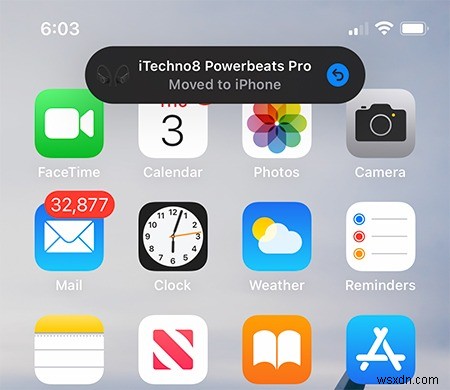
마찬가지로 이전에 헤드폰이 연결된 다른 장치에도 알림이 표시됩니다.
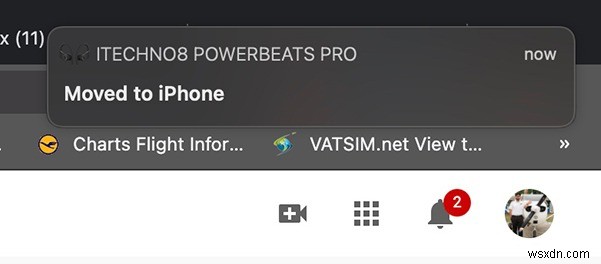
AirPods 자동 전환 기능이 편리하지 않은 경우 단계를 다시 수행하고 "자동으로" 대신 "이 iPhone에 마지막으로 연결했을 때"를 선택하여 쉽게 끌 수 있습니다.
이 AirPods 자동 전환 기능을 잘 활용하고 있습니까? Airpod를 기기와 함께 사용하는 데 유용한 기타 유용한 정보가 많이 있습니다. 예를 들어, Apple의 나의 찾기 기능을 사용하여 분실한 AirPod를 쉽게 찾을 수 있다는 것을 알고 계셨습니까?
